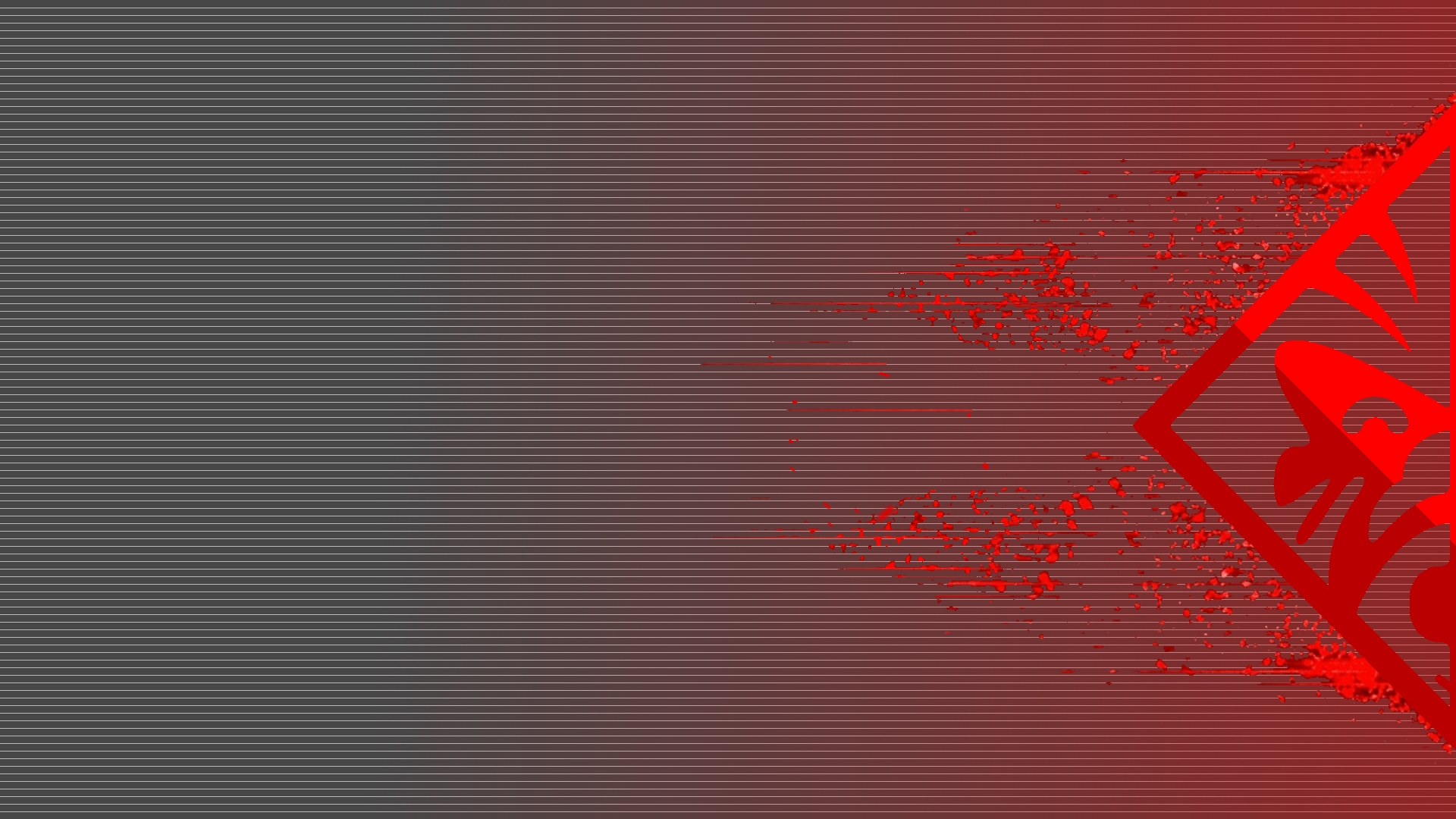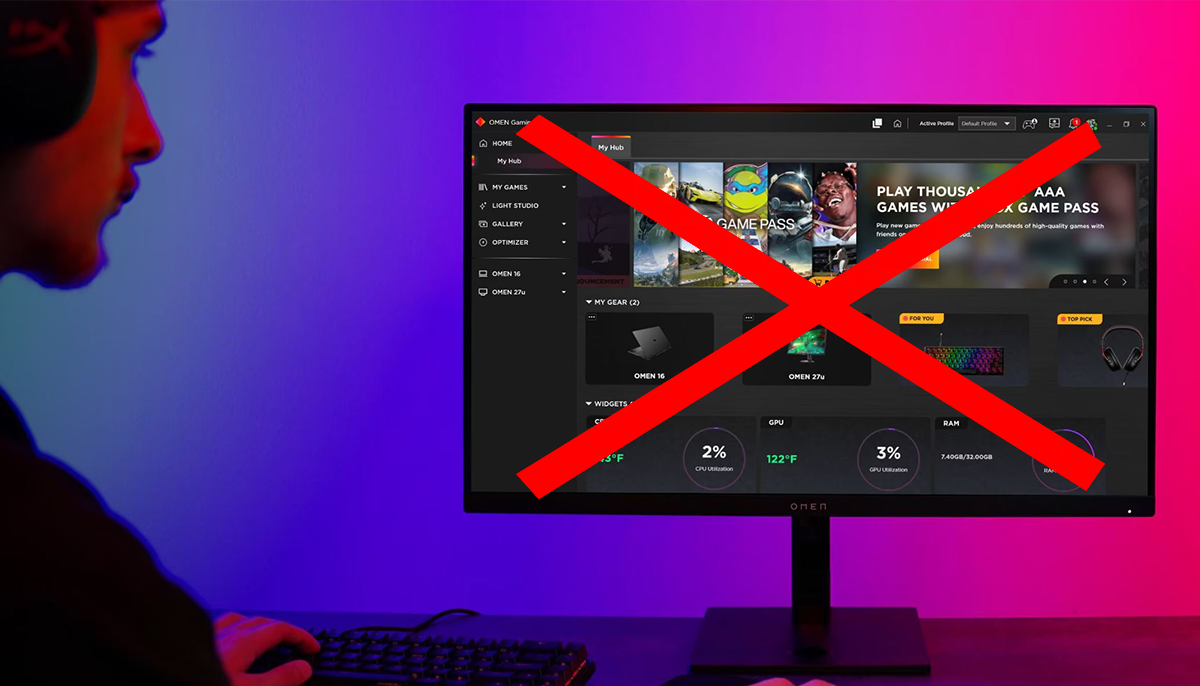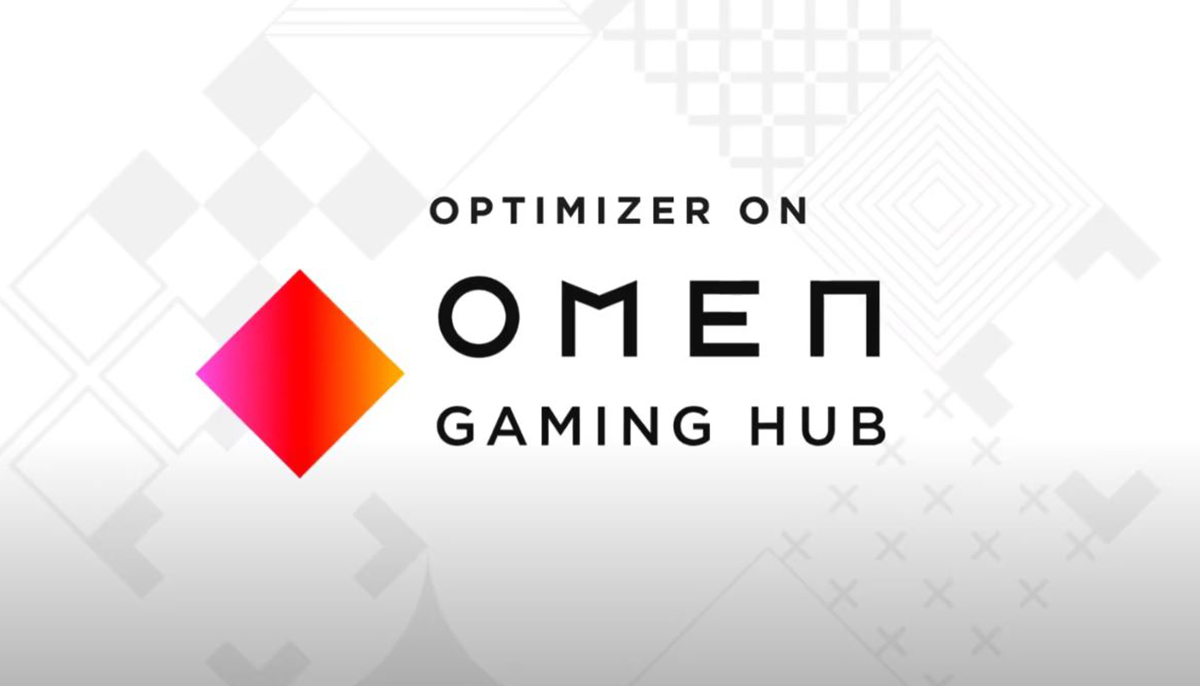- Omen Gaming Hub presenta errores frecuentes tras actualizaciones.
- Los fallos más comunes son overlay defectuoso y botón que no responde.
- Reinstalar desde Microsoft Store y verificar el SDK soluciona muchos problemas.
- El fallo también ha generado preocupaciones de seguridad en versiones anteriores.

HP Omen Gaming Hub es una herramienta indispensable para los usuarios de portátiles y sobremesas OMEN, ya que permite controlar aspectos clave del rendimiento como el overclocking, iluminación RGB, optimización de red y gestión térmica. Sin embargo, muchos usuarios se están encontrando con un problema frustrante: Omen Gaming Hub no funciona correctamente.
Este fallo puede manifestarse de múltiples formas, desde que la aplicación simplemente no se abre, hasta botones que no responden, problemas con el overlay o incluso errores críticos tras actualizaciones de Windows o la propia HP. En este artículo vamos a desmenuzar las posibles causas, soluciones y detalles técnicos de este error para que puedas resolverlo de una vez por todas.
¿Qué está pasando con Omen Gaming Hub?
Muchos usuarios han reportado en foros oficiales como el de HP Support Community que el centro de control de Omen Gaming Hub presenta comportamientos erráticos. Uno de los hilos más destacados describe cómo tras una actualización, la aplicación dejó de responder, impidiendo acceder a funciones vitales como el rendimiento o la personalización de iluminación.
El problema no parece afectar solo a un modelo específico, sino que está presente en múltiples dispositivos HP con Windows. Es lógico teniendo en cuenta lo fácil que es instalar Windows 10 en un portátil HP.
En foros como Reddit también se han identificado fallos concretos como:
- El overlay de Omen Gaming Hub no funciona correctamente, impidiendo acceder a métricas durante el juego.
- El botón de acceso rápido deja de funcionar sin razón aparente.
- La aplicación se queda colgada o directamente no se ejecuta.
Además, según un artículo publicado en el blog de seguridad informática Underc0de, hubo una falla generalizada del software que afectó a miles de usuarios de HP a nivel global, en su mayoría tras una actualización conjunta de firmware y sistema operativo. Esta combinación habría generado incompatibilidades que provocan que la aplicación no pueda iniciar correctamente.
Posibles causas por las que Omen Gaming Hub no arranca
Antes de entrar en soluciones, es clave entender las posibles causas detrás de este fallo. Basándonos en los testimonios disponibles y el análisis de distintas fuentes, los motivos más comunes suelen ser:
- Error tras una actualización de Windows: Algunas versiones de Windows 11 han generado conflictos con drivers de Omen Gaming Hub.
- Mal funcionamiento de OMEN SDK: La aplicación necesita este kit de desarrollo para comunicarse con el hardware.
- Corrupción de archivos de instalación: Instalar de nuevo desde Microsoft Store a veces soluciona el error.
- Problemas de compatibilidad con el antivirus: Algunos usuarios han detectado que ciertos antivirus bloquean funciones del Hub.
De hecho, muchos usuarios relatan en plataformas como Reddit que tras restaurar el sistema o desactivar temporalmente el antivirus, Omen Gaming Hub volvió a funcionar con normalidad. Esto indica que, en muchos casos, no se trata de un fallo irreversible, sino de una incompatibilidad temporal.
Cómo solucionar el error de Omen Gaming Hub paso a paso
Si eres uno de los afectados por este problema, no te preocupes: aquí tienes una guía con diferentes pasos para intentar recuperar el funcionamiento de Omen Gaming Hub. Ve probando cada una de ellas hasta dar con la adecuada para tu caso:
1. Reinicia tu PC (sí, lo básico funciona)
Parece obvio, pero muchas veces tras una actualización o instalación, un simple reinicio puede resolver el conflicto entre servicios del sistema y el software de HP.
2. Verifica las actualizaciones faltantes
Abre Windows Update y asegúrate de que no tienes actualizaciones pendientes. Especialmente si llevas tiempo sin actualizar, podrían faltar librerías esenciales para que funcione Omen Gaming Hub.
3. Reinstala OMEN Gaming Hub desde Microsoft Store
Es recomendable desinstalar completamente la app y volver a instalarla desde la Microsoft Store. Para ello:
- Ve al Panel de Control y desinstala Omen Gaming Hub.
- Busca archivos residuales en la carpeta C:\Program Files\HP o C:\Users\TU_USUARIO\AppData.
- Accede a la Microsoft Store y descarga de nuevo la versión oficial.
Esta solución es una de las más efectivas según los usuarios del foro oficial de HP.
4. Reinstala el HP OMEN SDK Package
Cuando Omen Gaming Hub no abre o muestra errores como «No se detecta el hardware», es muy probable que el SDK esté dañado. Puedes reinstalarlo desde el sitio oficial de HP o usando el HP Support Assistant. Solo asegúrate de descargar la versión compatible con tu modelo específico.
5. Verifica que los servicios estén habilitados
Otro fallo habitual es que los servicios de HP estén desactivados. Para comprobarlo:
- Presiona Windows + R y escribe
services.msc. - Busca «HP OMEN HSA Service» y verifica que esté en automático y ejecutándose.
- Haz lo mismo con «OMEN SDK Service».
Si alguno está detenido, reinícialo manualmente.
¿Qué dice la comunidad sobre esta falla?
Al analizar los foros de Reddit, queda claro que este problema no es aislado. Por ejemplo, en un hilo titulado «omen_gaming_hub_overlay_not_working», varios usuarios explican que el overlay ha dejado de responder tras la última actualización. En otro, denominado «omen_gaming_hub_button_not_working», se discute cómo después de reinstalar el sistema operativo el botón dejó de abrir el Hub.
Estos testimonios demuestran que se trata de un fallo recurrente que parece estar relacionado con parches lanzados tanto por HP como por Microsoft, lo cual complica la solución definitiva desde el punto de vista técnico.
Implicaciones de seguridad en el problema del Omen Gaming Hub
Como mencionaba el blog Underc0de, una de las preocupaciones más serias no es solo el fallo de usabilidad, sino que algunas versiones del software presentaron vulnerabilidades que permitían accesos maliciosos. Aunque HP subsanó el problema rápidamente, este tipo de situaciones son peligrosas y explican por qué algunos antivirus bloquean por defecto el uso del programa.
Si tu antivirus detecta Omen Gaming Hub como amenaza, revisa que el software esté actualizado y añade una excepción manual si estás usando la versión oficial desde Microsoft Store.
¿Es recomendable seguir usando HP Omen Gaming Hub?
Aunque este fallo puede causar frustración, Omen Gaming Hub sigue siendo una herramienta muy útil para sacar el máximo partido a tu equipo HP. A través de ella puedes:
- Optimizar el rendimiento del sistema.
- Configurar perfiles de energía personalizados.
- Controlar la iluminación RGB de tu dispositivo.
- Activar el modo de reducción de latencia en juegos.
Así que, tras aplicar estas soluciones, merece la pena conservarlo si todo vuelve a funcionar con normalidad. Si no, como último recurso puedes contactar directamente con el soporte técnico de HP. Varios usuarios también recomiendan usar el software HP Support Assistant, que automatiza la instalación de drivers y puede resolver muchos conflictos sin intervención manual.
Los fallos del Omen Gaming Hub pueden ser molestos y variar de un usuario a otro, pero también existen múltiples formas de solucionarlos que no requieren grandes conocimientos técnicos. Siguiendo estos consejos y prestando atención a cada detalle, es muy probable que puedas volver a disfrutar de todas las funciones que ofrece esta herramienta imprescindible para gamers que utilizan equipos HP.
Soy un apasionado de la tecnología que ha convertido sus intereses «frikis» en profesión. Llevo más de 10 años de mi vida utilizando tecnología de vanguardia y trasteando todo tipo de programas por pura curiosidad. Ahora me he especializado en tecnología de ordenador y videojuegos. Esto es por que desde hace más de 5 años que trabajo redactando para varias webs en materia de tecnología y videojuegos, creando artículos que buscan darte la información que necesitas con un lenguaje entendible por todos.
Si tienes cualquier pregunta, mis conocimientos van desde todo lo relacionado con el sistema operativo Windows así como Android para móviles. Y es que mi compromiso es contigo, siempre estoy dispuesto a dedicarte unos minutos y ayudarte a resolver cualquier duda que tengas en este mundo de internet.